
本記事ではahamoで使える/使えないGoogle Pixelと、自分で機種変更する手順を解説します。
Pixel 7aより前のGoogle Pixelはドコモが使う5Gバンドのn79に対応していないため、ahamoで使う場合には注意が必要です。
また、SIMロック解除が必要な場合もあります。
ahamoで使えるGoogle Pixel
ahamoでPixelは買える?
ahamo公式サイトとドコモオンラインショップでは、Google Pixelの一部機種が購入できます。
ただし、ahamoやドコモにおけるGoogle Pixelの価格はGoogleストアより高いことが多いです。
いつでもカエドキプログラムを利用すれば実質負担額は減りますが、1年後や2年後には返却が必要です。
よって、ahamoでPixelを使う場合は他で端末を購入し、ahamoのSIMを差し替えて使うのがおすすめです。
Google Pixel本体はGoogle StoreでSIMフリー版が買えますが、中古スマホ店の価格の方が断然安いことが多いのでおすすめです。(のちほど解説)
Pixelの動作確認状況
ahamo公式サイトではドコモ/au/ソフトバンクなどで販売されたGoogle Pixelの一部の機種が動作確認されています。
このうち、ドコモで販売された機種はahamoでも使えます。
記事執筆時点で以下の機種が動作確認済みです。
- Google Pixel 9 Pro Fold
- Google Pixel 9 Pro/Pro XL
- Google Pixel 9
- Google Pixel 8 Pro
- Google Pixel 8
- Google Pixel Fold
- Google Pixel 7a
- Google Pixel 3a
- Google Pixel 3XL
- Google Pixel 3
ただし、Google Pixel 3シリーズはかなり古い機種なので、これから使うのはおすすめしません。
また、auやソフトバンクで販売されたGoogle Pixelシリーズも動作確認されていますが、Google Pixel 4aまでの機種は5Gに対応していませんし、Pixel 4a(5G)からPixel 7/7 Proまでの機種はahamoが使う5Gバンドのn79に非対応です。
これからahamoで使う場合は、Pixel 7a以降の機種を使うのがおすすめです。
5G/eSIMも使える
Pixel 4/Pixel 4 XL以降の機種は、nanoSIM+eSIMのデュアルSIMです。
また、Pixel4a(5G)以降の機種では5G通信も可能です。
- eSIM:Pixel4・4 XL以降
- 5G:Pixel4a(5G)以降
ahamoの契約者は追加料金不要で5Gが使えます。
また、ahamoのeSIMも使えます。
ただし、PixelシリーズはPixel 7/Pixel 7 Proまでの機種は全てドコモが使う5Gバンドのn79に非対応なので、エリアによっては5G電波が弱くなる可能性が高いです。
ドコモ回線の5Gを使いたい場合はPixel 7a以降の機種のほうが良いでしょう。
Pixel本体の購入方法
繰り返しになりますが、ahamoではGoogle Pixelの一部機種を販売していますが、価格はGoogleストアなどより高いです。
よって、ahamoでPixelを使う場合は他で本体のみを購入して持ち込むのがおすすめです。
Googleストアで購入
GoogleStoreではSIMフリー版が販売しています。
通常はこちらで買いましょう。
ただし、販売しているのは比較的新しい機種のみで、価格も中古に比べるとやや高いです。
Google Pixelの機種は比較的中古の流通量が多くて価格が安いので、基本的には中古スマホ店で買うのがおすすめです。
ahamo/ドコモで購入
Google Pixelは比較的新しい機種はahamo公式サイトやドコモオンラインショップでも購入できます。
通常価格はグーグルストアより高いことが多いですが、残価設定型のプログラム(いつでもカエドキプログラム)を利用すれば、通常価格の半額近い価格で購入できます。
端末はのちに返却が必要ですが、回線の契約がなくても端末のみを購入できるので、2年おきに買い換える場合はこちらを利用しましょう。
詳細:ドコモオンラインショップ
ただし、個人的にはGoogleStoreや、次に解説する中古スマホ店で買うのがおすすめです。
私もPixel本体はイオシスなどの中古スマホ店で購入しています。
中古スマホ店で購入
中古・未使用のPixelはAmazonや楽天市場でも端末のみで購入できます。
特に楽天市場は在庫が多いですね。
また、とにかく安く買いたい方は「イオシス」や「じゃんぱら」といったスマホ店で買うのもおすすめです。
格安の中古はもちろん、未使用品も端末のみで安く購入できます。
私のPixelは毎回イオシスで未使用かそれに近い状態の端末を買っています。
ただし、Google Pixel 5シリーズまでの機種を買う場合はSIMロック解除済みのものを選びましょう。
キャリア版をahamoで使う場合、事前にSIMロックを解除しないと使えません。
ちなみに、Google Pixel 6/6 Pro以降ならどこで買ったものでもSIMロックはかかっていません。
「SIMロックって何?」という人はPixel 6以降の機種を買えば安心です。
さらに、ahamoやドコモが使う5Gバンドのn79に対応しているのはGoogle Pixel 7a以降です。
ahamoで使う人はGoogle Pixel 7a以降を買うのがおすすめです。
SIMロック解除が必要な場合
ドコモ/au/ソフトバンクで過去に販売されたPixelにはSIMロックがかかっている場合があります。
ドコモ版はそのままでも使えますが、au/ソフトバンクで販売されたPixelをahamoで使うにはSIMロック解除しなければなりません。
以下のページを参考に、事前にSIMロック解除しておきましょう。
ドコモ版は解除不要ですが、解除は無料なのでできれば解除してから使いましょう。
ちなみに、Google Pixel 6/6 Pro以降ならどこで買ったものでもSIMロックはかかっていません。
「SIMロックって何?」という人はPixel 6以降の機種を買えば安心です。
さらに、ahamoやドコモが使う5Gバンドのn79に対応しているのはGoogle Pixel 7a以降です。
ahamoで使う人はGoogle Pixel 7a以降を買うのがおすすめです。
ahamoで使えるPixel
Pixel 9/9 Pro

記事執筆時点で、ahamo公式サイトではドコモ版のGoogle Pixel 9/Pixel 9 Pro/Pixel 9 Pro XL/Pixel 9 Pro Foldが動作確認されています。
au版/ソフトバンク版はSIMフリー版(グーグルストア版)のGoogle Pixel 9シリーズは動作確認されていませんが、Google Pixel 9シリーズはどこで販売されたものでも仕様は同じです。
いずれもahamoが使う主要な4G/5Gバンドを網羅しており、SIMロックもかかっていません。
よって、どこで買ったものでもahamoで使えるでしょう。
Google Pixel 9シリーズの各機種はGoogleStoreか中古スマホ店で買って使いましょう。
特にイオシスやじゃんぱらでは未使用品の在庫が多く、Googleストアよりかなり安く購入できます。
購入はこちらからどうぞ。
ahamoでGoogle Pixel 9/9 Proシリーズに機種変更する手順はこちらにまとめています。
Google Pixel 8a
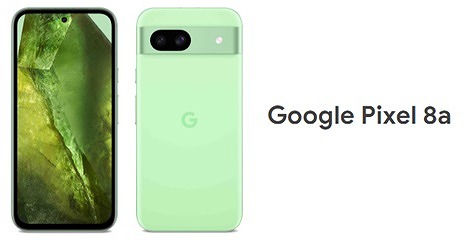
記事執筆時点で、ahamo公式サイトではドコモ版/au版/ソフトバンク版のPixel 8aが動作確認済みです。
ワイモバイル版/UQモバイル版は動作確認されていません。
ただし、Google Pixel 8aはどこで購入したものでも仕様の違いはなく、ワイモバイル版もUQモバイル版もドコモ版やSIMフリー版と同じです。
他社版もSIMロックはかかっていません。
Google Pixel 8aはahamo公式サイトやドコモオンラインショップでも購入できますが、価格はGoogleStoreより高いです。
個人的にはGoogleStoreか中古スマホ店で買って使うのがおすすめです。
自分ならイオシスやじゃんぱらで未使用品や中古Aランク品の端末を買うと思います。
Google Pixel 8aの購入はこちらからどうぞ。
ahamoでGoogle Pixel 8aを使う手順はこちらにまとめています。
Google Pixel 8/8 Pro
![]()
記事執筆時点で、ahamo公式サイトではドコモ版のPixel 8・Pixel 8 Proが動作確認されています。
Google Pixel 8/8 Proはahamoが使う主要な4G/5Gバンドを網羅しているので、ahamoでも問題なく使えます。
また、ドコモ版だけでなくau・ソフトバンク版やGoogleストア版も問題なく使えるでしょう。
au/ソフトバンク版もSIMロックはかかっていません。
Google Pixel 8/8 Proはahamo公式サイトやドコモオンラインショップでも購入できますが、価格はGoogleStoreより高いです。
個人的にはGoogleStoreか中古スマホ店で買って使うのがおすすめです。
自分ならイオシスやじゃんぱらで未使用品や中古Aランク品の端末を買うと思います。
Google Pixel 8/8 Proの購入はこちらからどうぞ。
Google Pixel 7a
![]()
記事執筆時点ではドコモ版のPixel 7aのみ動作確認されています。
しかし、Pixel 7aはどこで購入した端末もahamoで使えます。
ドコモ回線の4Gバンドも網羅していますし、Google Pixelシリーズでは初めてドコモ5Gが使うn79にも対応したので、5Gでのデータ通信もできます。
もちろんVoLTEによる通話・SMSも可能です。
ドコモ版/ソフトバンク版/au版やワイモバイル版/UQモバイル版もグーグルストア版と仕様は同じですし、SIMロックもかかっていないのでどこで買った端末もahamoで使えます。
今ahamoで使うならGoogle Pixel 7aが最もおすすめです。
Google Pixel 7aはahamo公式サイトやドコモオンラインショップでも購入できますが、価格はGoogleStoreより高いので、個人的にはGoogleStoreか中古スマホ店で買って使うのがおすすめです。
自分ならイオシスやじゃんぱらで未使用品や中古Aランク品の端末を買うと思います。
Google Pixel 7a本体の購入はこちらからどうぞ。
Google Pixel 7/7 Pro
![]()
記事執筆時点で、Pixel 7・Pixel 7 Proは動作確認されていません。
しかし、Pixel 7・Pixel 7 Proはどこで購入した端末もahamoで使えます。
ドコモ回線の主要な4Gバンドも網羅していますし、もちろんVoLTEによる通話・SMSも可能です。
ソフトバンク版・au版もグーグルストア版と仕様は同じですし、SIMロックもかかっていないのでどこで買った端末もahamoで使えます。
ただし、Pixel 7・Pixel 7 Proはahamoが使うドコモ5Gの主要バンドであるn79には非対応です。
n78には対応しているので使えないことはないですが、n79に非対応だとあまり5Gには期待できないでしょう。
個人的にはn79にも対応したPixel 7a以降の機種を使うのがおすすめです。
Google Pixel 7の購入はこちらからどうぞ。
Google Pixel 6a
![]()
Pixel 6aはahamo公式サイトで動作確認されていません。
しかし、Pixel 6aはどこで購入した端末もahamoで使えます。
ソフトバンク版・au版もグーグルストア版と仕様は同じですし、SIMロックもかかっていないのでahamoで使えます。
ただし、Pixel 6aはahamoが使うドコモ5Gの主要バンドであるn79には非対応です。
n78には対応しているので使えないことはないですが、n79に非対応だとあまり5Gには期待できないでしょう。
個人的にはn79にも対応したPixel 7a以降の機種を使うのがおすすめです。
本体の購入はこちらからどうぞ。
Google Pixel 6/6 Pro
![]()
Pixel6・6 Proは記事執筆時点でau版のPixel 6、ソフトバンク版のPixel 6/Pixel 6 Proが動作確認されています。
しかし、Pixel 6・6 Proはどこで購入した端末もahamoで使えます。
グーグルストア版もソフトバンク版やau版と仕様は同じですし、SIMロックもかかっていないのでahamoで使えます。
ただし、Pixel 6・6 Proはahamoが使うドコモ5Gの主要バンドであるn79には非対応です。
n78には対応しているので使えないことはないですが、n79に非対応だとあまり5Gには期待できないでしょう。
個人的にはn79にも対応したPixel 7a以降の機種を使うのがおすすめです。
本体の購入はこちらからどうぞ。
Google Pixel 5/5a
Pixel5はグーグルストア版だけでなく、au・ソフトバンクでも発売されました。
記事執筆時点で動作確認されているのはau版のPixel 5とソフトバンク版のPixel 5/Pixel 5a(5G)のみですが、Googleストア版も使用は同じで、どれもahamoの4Gバンドに対応しています。
ただし、au版・ソフトバンク版はSIMロック解除が必要なので注意してください。
また、Pixel5もPixel 5a(5G)もahamoが使うドコモ5Gの主要バンドであるn79には非対応です。
n78には対応しているので使えないことはないですが、n79に非対応だとあまり5Gには期待できないでしょう。
個人的にはn79にも対応したPixel 7a以降の機種を使うのがおすすめです。
Pixel5・5a(5G)はGoogle Storeでの販売が終了しましたが、楽天市場やイオシス・じゃんぱらなどのスマホショップでは未使用品・中古品が端末のみで購入できます。
なお、中古で端末のみを買う場合は必ずSIMフリーかSIMロック解除済みの端末を買いましょう。
au・ソフトバンクで販売されたPixelもSIMロック解除済ならahamoで問題なく使えます。
Google Pixel 4/4a/4a(5G)
Pixel 4・Pixel 4a・Pixel 4a(5G)もahamoで使えます。
動作確認はされているのはソフトバンク版のみですが、どの端末もGoogleStore版もahamoの4Gバンドを網羅しており、問題なく音声通話や4Gデータ通信ができます。
なお、Googleストア版はそのまま使えますが、ソフトバンクで買った端末はSIMロック解除が必要です。
また、Pixel 4a (5G)は5Gにも対応していますが、ahamoが使うドコモ5Gの主要バンドであるn79には非対応です。
n78には対応しているので使えないことはないですが、n79に非対応だとあまり5Gには期待できないでしょう。
個人的にはn79にも対応したPixel 7a以降の機種を使うのがおすすめです。
Pixel4・4a・4a(5G)はGoogle Storeでの販売が終了しましたが、楽天市場やイオシス・じゃんぱらなどのスマホショップでは未使用品・中古品が端末のみで購入できます。
なお、中古で端末のみを買う場合は必ずSIMフリーかSIMロック解除済みの端末を買いましょう。
ソフトバンクで販売されたPixelもSIMロック解除済ならahamoで問題なく使えます。
Google Pixel 3/3a
Google Pixel 3/3 XL/Pixel 3aもahamoで使えます。
動作確認されているのはドコモ版とソフトバンク版のみですが、グーグルストア版も仕様は同じです。
ただし、ソフトバンクで購入した端末は事前にSIMロック解除が必要です。
ドコモ版はそのまま使えますが、できればSIMロック解除しておきましょう。
ahamoでPixelに機種変更する手順
すでにahamoを契約中の人もGoogle Pixelに機種変更できます。
ahamo公式サイトやドコモオンラインショップでもGoogle Pixel本体は買えますが価格は高いので、自分で端末のみを用意し、SIMを差し替えて使うのがおすすめです。
- Pixel本体を用意
- ahamoのSIMを差し替え
- 端末初期設定/データ移行
- APN設定
ピクセル本体を用意
まずはPixelの端末を用意しましょう。
Google StoreではSIMフリー版のGoogle Pixelが購入できます。
もちろんドコモ/au/ソフトバンクやワイモバイル/UQモバイルで購入したPixelも使えます。
また、Google Storeや大手キャリアで販売終了になったPixelも楽天市場やイオシスなどで端末のみが購入できます。
Google Pixel本体は中古市場での流通量が多く価格もGoogle Storeより安いので、Google Storeで販売している端末も、個人的には楽天市場や中古スマホ店で買うのがおすすめです。
ただし、Google Pixel 5シリーズまでの機種を買う場合はSIMロック解除済みのものを選びましょう。
au版やソフトバンク版をahamoで使う場合、事前にSIMロックを解除しないと使えません。
ちなみに、Google Pixel 6/6 Pro以降ならどこで買ったものでもSIMロックはかかっていません。
「SIMロックって何?」という人はPixel 6以降の機種を買えば安心です。
さらに、ahamoやドコモが使う5Gバンドのn79に対応しているのはGoogle Pixel 7a以降です。
ahamoで使う人はGoogle Pixel 7a以降を買うのがおすすめです。
Pixel本体にSIMを差し替え
Google Pixel本体が準備できたら、現在使っているスマホからSIMカードを抜き、新しいPixel本体にSIMを差し替えます。
Pixelは本体左側面にSIMスロットがあります。
SIMピンを用いてスロットを引き出し、SIMカードをセットしてスロットを元に戻してください。
ahamoのSIMカードは1種類のみなので、iPhoneや他のAndroidスマホで使っていたSIMもGoogle Pixelでそのまま使えます。
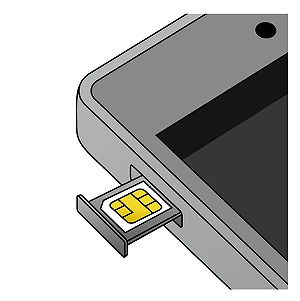
eSIMを利用中の人は、ahamoのアプリまたは手続きサイトから手数料無料で移行ができます。
手順はこちらを参考にしてください。
Pixelの初期設定/データ移行
Pixel本体にSIMを差し替えて電源をONにすると、端末の初期セットアップが始まります。
この中で、これまで使っていた端末からのデータ移行も可能です。
Pixelには付属品としてケーブルやクイックスイッチアダプターが入っているので、これを使ってデータ移行します。(付属品がない人もC to Cケーブルで接続すれば移行可能です)
他のPixelやAndroidスマホはもちろん、iPhoneからのデータ移行も簡単です。
手順はこちらのページで詳しく解説されています。
機種変更時のAPN設定
Pixel本体にahamoのSIMカードを入れると、ほとんどの機種では自動でAPN設定が完了し、すぐに音声通話やデータ通信ができるようになります。
ならない場合は一度機内モードをONにし、再度OFFにしてしばらく待ってみてください。
もしAPNが自動設定されない場合は以下の項目を手動で入力してください。
ahamoのAPNはドコモと同じで、「spmode.ne.jp」です。
<AndroidスマホのAPN設定項目>
| 設定項目 | |
|---|---|
| 名前 | ahamo(任意) |
| APN | spmode.ne.jp |
| 認証タイプ | 「未設定」 or「なし」 |
| APNプロトコル | IPv4/IPv6 |
APN設定後、無事4G/5G表示になった後はWi-FiをOFFにして、以下3点を確認してください。
- WEBサイトが開くか
- 通話ができるか
- SMSの送受信が可能か
問題なければ機種変更は完了です。
Google Pixel本体の購入はこちら
以上、ahamoでGoogle Pixelを使う手順の解説でした。
ahamoでもGoogle Pixelが使えますが、5GバンドとSIMロックには注意してください。
よくわからない人は、ahamoの5Gバンドにフル対応し、SIMロックもかかっていないGoogle Pixel 7a以降の機種なら全てahamoで使えるので安心です。
ahamoでもGoogle Pixel本体を販売中ですが、価格は高いので自身で中古端末を購入するのがおすすめです。
購入はこちらからどうぞ!
▼ahamoの申込みはこちら▼
▼MNPなら最大20,000pt貰える▼ 詳細はahamo公式サイトで
詳細はahamo公式サイトで


